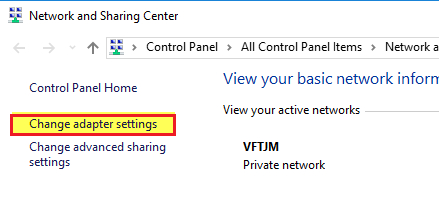Android에서 WiFi 암호를 공유하는 가장 좋은 방법
기술과 혁신의 출현으로,휴대 전화는 전 세계에 걸쳐 통치하고 있습니다. 현재 시대에 대다수의 사람들이 휴대 전화를 가지고 다니고 있습니다. 가장 큰 이유 중 하나는 Wi-Fi 기능입니다. Wi-Fi 지원 장치이므로 사용자는 무선으로 장치를 인터넷에 연결할 수 있습니다. Wi-Fi는 우리 삶을 결코 쉽지 않고 편리하게 만들어줍니다. 그러나 친구가 당신에게 묻는다면 어떨까요? WiFi 암호 Android 공유? Android에서 Wi-Fi 비밀번호를 공유하는 방법을 알지 못하시겠습니까? 글쎄,이 기사에 따라 Android 기기에서 다른 사용자에게 Wi-Fi 비밀번호를 공유하는 방법을 알 수 있습니다.
옵션 1 : Android에서 QR 코드로 Wi-Fi 비밀번호 공유
QR 코드는 공유하는 가장 안전하고 쉬운 방법입니다.Android에서 Wi-Fi 비밀번호. 비밀번호를 공유하려면 휴대폰에 QR 코드를 보여줘야합니다. 스캔은 QR 코드가 인간의 눈에는 불가능하기 때문에 이것은 가장 안전한 방법입니다. Wi-Fi 비밀번호를 보려면 모바일 카메라를 사용하여 코드를 스캔해야합니다. QR 코드로 Android에서 Wi-Fi 비밀번호를 공유하는 방법을 알고 싶으십니까? 아래 단계별 지침을 따르십시오.
1 단계: 우선 Wi-Fi의 SSID를 찾아야합니다. SSID는 대소 문자를 구분하므로 대문자와 소문자가 다른 것입니다.
2 단계: 그 후 Google Play 스토어에서 QR 코드 생성기 앱을 다운로드하고 Android 기기에 설치해야합니다.
3 단계이제 자신 만의 QR 코드를 만들어야합니다. 작성하려면 "텍스트"버튼을 누르고 팝업 인터페이스에서 Wi-Fi를 선택하십시오.
4 단계: SSID, 암호 및 네트워크 유형을 입력하고 완료하려면 확인 버튼을 누릅니다.

5 단계: 저장 권한을 부여하여 QR 코드를 갤러리에 저장합니다.

6 단계: 이제 암호를 묻는 친구에게 QR 코드를 제공하십시오. Wi-Fi 네트워크에 가입하려면 스마트 폰 카메라 인터페이스를 열어야합니다.

옵션 2 : Android에서 Wi-Fi 비밀번호를 Google Wi-Fi 앱과 공유
옵션 1에서는 QR을 소개했습니다.코드 스캐닝 방법. 이제 Android에서 Google Wi-Fi 앱과 Wi-Fi 비밀번호 공유를 소개해 드리겠습니다. Google Wi-Fi 앱은 휴대 전화에서 직접 Google Wi-Fi 포인트를 설정하고 제어하는 데 도움이되는 Android 및 Apple 기기 용으로 설계된 애플리케이션입니다. 이 응용 프로그램을 사용하면 Wi-Fi 암호를 쉽게 관리, 제어 및 공유 할 수 있습니다. 이 앱에는 Wi-Fi 공유를보다 쉽고 편리하게 할 수있는 많은 다른 기능들이 있습니다. 다음은 Google Wi-Fi 앱을 사용하여 Android에서 Wi-Fi 비밀번호를 공유하거나 찾는 방법입니다.
1 단계: 우선 휴대 전화에 Google Wi-Fi 앱을 다운로드하고 설치가 완료되면 실행해야합니다.
2 단계: Google Wi-Fi 앱 인터페이스가 표시되면 '설정'탭을 탭하고 '네트워크 설정'을 선택한 다음 Wi-Fi 네트워크를 선택하십시오.
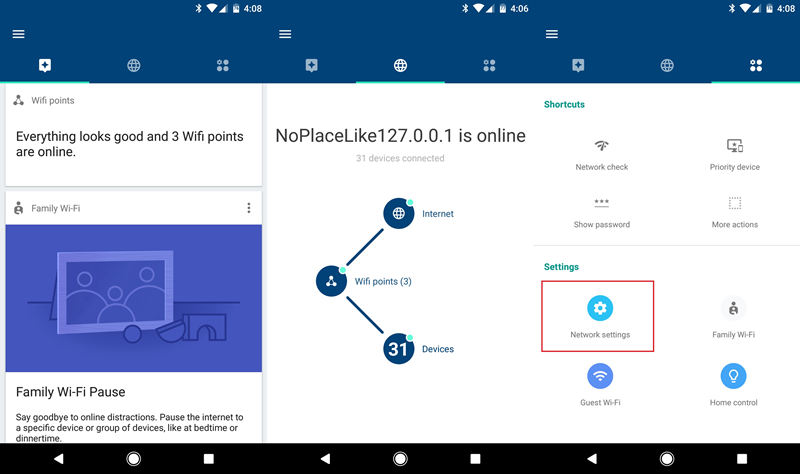
3 단계: 이제, "Reveal Password"그런 다음 오른쪽 하단의 "공유 암호"버튼을 선택하십시오. 문자 메시지, 이메일, Shareit 또는 다른 어떤 것을 통해 다른 사용자와 암호를 공유 할 수 있습니다.
보너스 팁 : 4uKey - Password Manager로 iOS에서 Wi-Fi 비밀번호 공유
iPhone에서 Wi-Fi 비밀번호 공유는 아주 좋습니다.Android 기기와 비교할 때 어려움. 기본적으로 인터넷에서는 Wi-Fi 비밀번호를 iPhone에서 공유 할 수있는 많은 방법을 찾을 수 있지만 대부분은 신뢰할 수없고 효과적이지 않습니다. Windows 및 Mac 컴퓨터 모두에서 Tenorshare 4uKey - Password Manager를 쉽게 찾을 수 있습니다. 다른 도구 사용과 달리 Tenorshare 4uKey - Password Manager는 사용하기가 매우 쉽습니다. 또한이 도구에서 사용할 수있는 다른 여러 기능이 아래에 있습니다.
- Wi-Fi 비밀번호 찾기는 사용하기가 매우 쉽습니다. Wi-Fi 암호와 같은 암호를 복구 할 수 있습니다. 소셜 미디어 계정 비밀번호, Chrome 비밀번호 등
- Tenorshare 4uKey - Password Manager를 사용하면 신용 카드 정보, 메일 계정 등에 쉽게 액세스 할 수 있습니다.
- 암호를 찾으면 LastPass, Keeper, Chrome 등과 같은 다른 암호 관리자 도구로 암호를 내보낼 수 있습니다.
- Tenorshare 4uKey - 암호 관리자도 있습니다Windows 및 Mac 컴퓨터에서 사용할 수 있습니다. 또한 iPhone XS / XS Max / XR / X / 8 / 7 / 6 / 6 및 iPad를 비롯한 모든 iOS 장비에서 비밀번호를 찾을 수 있습니다. 최신 iOS 12 지원.
Tenorshare 4uKey - Password Manager를 사용하여 iPhone에서 Wi-Fi 비밀번호를 공유하는 방법은 다음과 같습니다.
1 단계: 먼저 공식 웹 사이트에서 컴퓨터 운영 체제 유형에 따라 Tenorshare 4uKey - Password Manager를 다운로드해야합니다.
2 단계: 이제 설치 프로세스를 완료하고 iPhone 장치를 컴퓨터에 연결해야합니다.
3 단계 : 그런 다음 iOS 암호 찾기를 실행하고 "검사 시작"버튼을 클릭하여 암호 찾기 프로세스를 시작해야합니다.

4 단계그런 다음 프로세스가 완료 될 때까지 몇 초 기다려야합니다.

5 단계: 찾기 프로세스가 완료되면 Wi-Fi 비밀번호 탭으로 이동하여 '내보내기'버튼을 클릭하여 비밀번호를 공유하십시오.

위의 단계를 따르면 Tenorshare 4uKey - Password Manager를 사용하여 iPhone에서 Wi-Fi 비밀번호를 쉽게 공유 할 수 있습니다.
개요
요즘 모든 모바일 장치는 WiFi를 지원합니다. WiFi는 우리 일상 생활의 중요한 부분이되었습니다. 스마트 폰에서 노트북, 태블릿, 감시 카메라 및 기타 다양한 스마트 가제트로 WiFi를 인터넷에 연결해야합니다. 집에서도 WiFi를 사용하고 있다면 반드시 비밀 번호로 보호해야합니다. 그러나 때로는 친구, 친척 또는 다른 손님과 Wi-Fi를 공유하고 장치에 입력해야하는 경우가 있습니다. 비밀 번호를 밝혀 내면 보안이 위험에 처하게됩니다. 따라서이 기사의 솔루션을 사용하여 WiFi 비밀번호 Android를 공유하는 방법을 알 수 있습니다. 마지막으로, 우리는 또한 최고의 iOS 암호 관리자 도구 인 Tenorshare 4uKey - Password Manager에 대해서도 알려 드리며, 우리는 또한이를 적극 권장합니다!